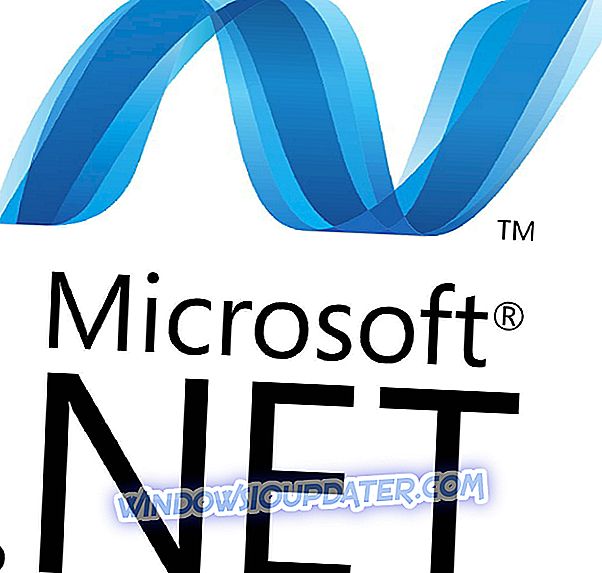La mise à jour anniversaire de Windows 10 est enfin arrivée et, même si beaucoup d’entre nous sont enthousiasmés, nombre d’utilisateurs ont signalé certains problèmes. De nombreux utilisateurs ont signalé que certains fichiers .dll étaient manquants après l'installation de la mise à jour d'anniversaire. Voyons donc s'il existe un moyen de résoudre ce problème.
Comment résoudre les problèmes avec les fichiers .dll manquants après la mise à jour d'anniversaire?
La mise à jour d'anniversaire est l'une des mises à jour les plus importantes de Windows 10 à ce jour. Une telle mise à jour massive peut parfois entraîner certains problèmes. Anniversary Update a apporté de nombreuses nouvelles fonctionnalités et modifications, mais certaines de ces modifications ont entraîné certains problèmes. Selon les utilisateurs, certains fichiers .dll sont manquants après l'installation de la mise à jour d'anniversaire, ce qui empêche certaines applications de s'exécuter.
Les utilisateurs ont signalé des problèmes avec les fichiers .dll manquants. Selon eux, les fichiers manquants les plus courants sont MSVCP100.dll, OpenCL.dll, MFPlat.dll et ext-ms-win-gdi-desktop- | 1-1-0.dll. .
Solution rapide à divers problèmes sur Windows 10
- Étape 1 : Téléchargez cet outil d'analyse et de réparation PC
- Étape 2 : Cliquez sur «Lancer l'analyse» pour rechercher les problèmes Windows pouvant être à l'origine du problème. dll erreurs dans Windows 10
- Étape 3 : Cliquez sur “Démarrer la réparation” et l'application va trouver et remplacer les fichiers .dll manquants.
Solution 1 - Exécuter le vérificateur de fichiers système
Le Vérificateur de fichiers système, également appelé sfc scan, est un outil de ligne de commande qui analyse votre installation de Windows 10 à la recherche de fichiers corrompus ou endommagés. L’analyse vérifiera votre système d’exploitation et remplacera tous les fichiers Windows 10 de base endommagés. Il s’agit d’un processus simple que vous pouvez exécuter en procédant comme suit:
- Démarrez l'invite de commande en tant qu'administrateur. Vous pouvez le faire en appuyant sur Windows Key + X et en sélectionnant l’ invite de commande (Admin) dans le menu.

- Lorsque l'invite de commande s'ouvre, entrez sfc / scannow et attendez la fin de l'analyse. Ne fermez pas l'invite de commande lorsque l'analyse sfc est en cours d'exécution.
- Une fois l'analyse terminée, fermez l'invite de commande et vérifiez si le problème est résolu.
Solution 2 - Effectuer un démarrage en mode minimal
Parfois, des applications tierces peuvent interférer avec Windows 10 et provoquer l’apparition de messages d'erreur .dll manquants. Pour résoudre ce problème, certains utilisateurs suggèrent d'effectuer un démarrage en mode minimal. Pour ce faire, suivez ces étapes:
- Appuyez sur Windows Key + R et entrez msconfig . Appuyez sur Entrée ou cliquez sur OK .

- Sélectionnez Démarrage sélectif et décochez l'option Charger les éléments de démarrage .
- Accédez à l'onglet Services et cochez la case Masquer tous les services Microsoft . Cliquez sur le bouton Désactiver tout .
- Accédez à l'onglet Démarrage, puis cliquez sur Ouvrir le gestionnaire de tâches .
- Vous verrez une liste d'applications de démarrage. Cliquez avec le bouton droit sur chaque élément de la liste et choisissez Désactiver . Sinon, vous pouvez simplement sélectionner une application et cliquer sur le bouton Désactiver .
- Après avoir désactivé toutes les applications de démarrage, fermez le Gestionnaire des tâches et cliquez sur Appliquer, puis sur OK dans la fenêtre de configuration du système .
- Redémarrez votre ordinateur.
Si ce problème est résolu après l'exécution du démarrage en mode minimal, vous devez répéter les mêmes étapes et activer les services et les applications un par un jusqu'à ce que vous trouviez celui qui a provoqué l'apparition de ce problème.
Solution 3 - Copiez le répertoire OpenCL.dll à partir de Windows.old
Le fichier OpenCL.dll est lié à votre carte graphique et si vous avez installé la mise à jour d'anniversaire, il est fort probable que le fichier OpenCL.dll d'origine a été supprimé de votre installation. Pour corriger cette erreur, vous pouvez simplement installer les derniers pilotes de carte graphique. Vous pouvez également copier ce fichier à partir du répertoire windows.old.
Windows 10 Anniversary Update installera une nouvelle version de Windows 10 sur votre disque dur tout en conservant l'ancienne version au cas où vous souhaiteriez revenir en arrière. Le dossier Windows.old contient toutes vos données de la version précédente de Windows 10, y compris le fichier OpenCL.dll. Pour résoudre le problème avec le fichier OpenCL.dll manquant, accédez simplement au dossier C: \ windows.old \ Windows \ System32 \, localisez le fichier .dll manquant et copiez-le dans le dossier C: \ Windows \ System32 \ .
Solution 4 - Téléchargez le dernier Windows Media Feature Pack
Vous ne le savez peut-être pas, mais deux versions différentes de Windows 10 sont disponibles. Les deux versions fonctionnent de la même manière, mais certaines fonctionnalités manquent dans une version. En raison de la Commission européenne, Microsoft doit publier la version N en Europe et la version KN en Corée. Ces deux versions fonctionnent comme la version standard de Windows 10, elles ont les mêmes fonctionnalités de base, mais certaines applications et technologies sont absentes des versions N et KN de Windows 10.
Les applications manquantes incluent Musique, Vidéo, Enregistreur vocal, Skype et Windows Media Player. Sans ces applications et technologies connexes, certaines applications ne fonctionneraient pas. Heureusement, vous pouvez résoudre ce problème en téléchargeant et en installant Windows Media Feature Pack.
Avant la mise à jour anniversaire, les utilisateurs avaient quelques problèmes avec Plex Media Server et le fichier MFPlat.dll manquant, mais ils ont réussi à le réparer en installant Windows Media Feature Pack. Malheureusement, plusieurs utilisateurs ont signalé que l'installation du Feature Pack ne résout pas le problème.
Microsoft a récemment publié une nouvelle version de Windows Media Feature Pack pour la mise à jour anniversaire de Windows 10 et, après le téléchargement et l'installation de la dernière version, les problèmes liés à Plex Media Server et au fichier MFPlat.dll sont résolus.
Pour télécharger et installer le dernier Feature Pack Windows Media, procédez comme suit:
- Accédez à la page de téléchargement du Media Feature Pack, puis cliquez sur le bouton Télécharger.


- Vous avez maintenant la possibilité de choisir entre la version 64 bits ou 32 bits. Si vous avez installé la version 64 bits de Windows 10, vérifiez le fichier KB3133719-x64.msu.msu . Les utilisateurs de Windows 10 32 bits doivent vérifier la version de KB3133719-x86.msu.msu .
- Une fois que vous avez sélectionné la bonne version, cliquez sur le bouton Suivant .
- Le processus de téléchargement démarrera automatiquement.
- Une fois le fichier d'installation téléchargé, exécutez-le et suivez les instructions pour installer Media Feature Pack.
Après avoir installé Windows Media Feature Pack, essayez à nouveau d’exécuter Plex Media Server. Si vous avez installé la dernière version de Media Feature Pack, l'erreur MFPlat.dll doit être complètement corrigée. Gardez à l'esprit que ce problème n'affecte que les propriétaires Windows 10 KN et N.
Solution 5 - Attendez le correctif officiel de Microsoft
Les développeurs d'applications ont découvert que certaines fonctions telles que DeviceCapabilitiesExW (unicode uniquement) sont redirigées vers un fichier ext-ms-win-gdi-desktop- | 1-1-0.dll qui n'existe pas dans Anniversary Update. Selon les développeurs de l'application, cette fonction est gérée par gdi32.dll, mais elle utilise maintenant un fichier .dll différent, non disponible. Nous ne savons pas pourquoi ce problème se produit, mais nous espérons que Microsoft résoudra ce problème dans un proche avenir. Si votre application préférée ne fonctionne pas à cause de cette erreur, vous devrez peut-être attendre que les développeurs d'applications la mettent à jour et publiez le correctif approprié. Étant donné que ce problème n'a été signalé sur aucune ancienne version de Windows 10, vous pouvez également éviter ce problème en désinstallant Windows 10 Anniversary Update et en basculant vers l'ancienne version.
Anniversary Update est une mise à jour majeure avec de nombreuses fonctionnalités étonnantes, mais des problèmes avec les fichiers .dll manquants peuvent endommager complètement certaines applications. Si vous rencontrez ces problèmes, nous vous suggérons d’essayer certaines de nos solutions, mais si le problème persiste, nous vous conseillons de maintenir à jour Windows 10 et vos applications préférées et d’attendre la résolution officielle.